- A+
所属分类:知道百科
Excel是大家工作中经常用到的程序,但是有些不常用的符号,用到的时候经常犯难,不知道如何操作,下面小编就教你一个小知识,Excel怎么打出来“√”,并且给大家介绍几种方式,大家可以选择自己喜欢的方式,更容易记住。
方法一:复制法
这种方法可以说是万能的,在任何编辑软件中都可以使用,不光可以在Word中使用,在Excel中同样适用,选中√这个字符,然后按下Ctrl+C,然后在需要输入对号的地方按下Ctrl+V粘贴就OK了。
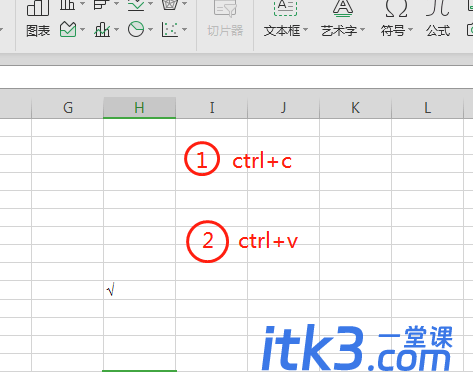
方法二:插入符号法
这种方法在Word中同样适用,选择Excel插入菜单,然后选择“特殊符号”,这时会出现“插入特殊符号”窗口,选择“数学符号”选项卡,找到“√”这个对号符号,按确定即可,如图所示:
1.打开一个新的Excel文档。

2.点击菜单栏中“插入”按键,再点“符号”按键。
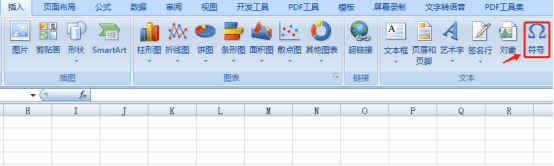
3.在符号选项栏里选中想要的符号,点击确定。
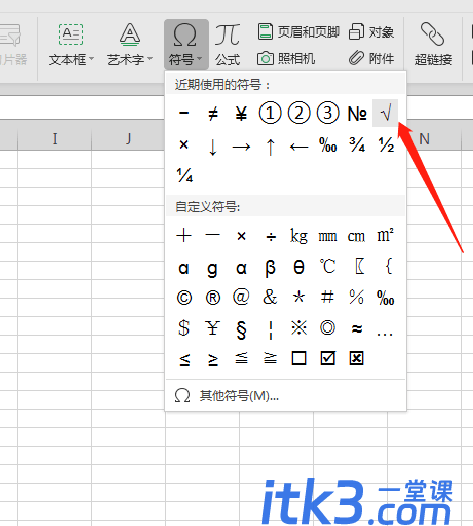
4.这个时候大于等于号的符号就已经出现在所需要的表格里面了。

方法三:Alt+符号法
这种方法在很多地方可以适用,就是左手按住ALT键不放,右手在小键盘也就是右边的数字键盘依次输入41420这几个数字,再放开左手的ALT键,这样“√”就出来了。请不要在字母上面的一排数字输入41420,那样是不会出来的。

以上就是Excel怎么打出来“√”的操作方法,每种方法都很简单,找一种你喜欢的方式,赶快试试吧。






